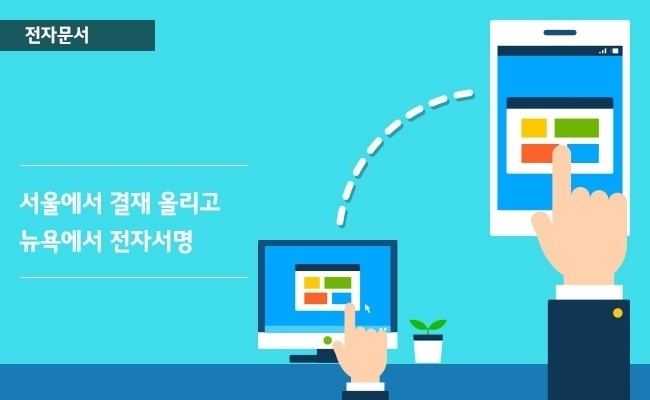서울 결재 뉴욕 서명
복잡한 종이계약을 깔끔한 전자계약으로 ①
요즘은 기업에서 종이문서 대신 전자문서를 많이 사용하고 있는 추세입니다. 전자세금계산서와 전자수발주, 전자계약 등 전자문서의 다양한 기능들을 통해 좀 더 간소화되고 신속하게 업무를 처리할 수 있는데요. 특히 U+ Biz 전자문서의 전자계약 기능은 인감날인을 위해 방문 대면의 불편함을 줄이고 온라인에서 One-Stop으로 한 번에 해결할 수 있는 편리한 서비스 입니다.
예전에는 계약 당사자간 직접 대면을 통한 종이계약서 형태였다면, 요즘에는 전자계약 서비스가 계약서 작성 및 전달, 날인까지 모두 관리할 수 있도록 도와주고 있습니다.
오늘부터 3회에 걸쳐 U+ Biz 전자문서의 전자계약 기능에 대해 자세하게 알아볼 텐데요. 그 첫 번째 시간으로 공인인증서 발급과 회원가입에 대해 알아보도록 하겠습니다.
U+ Biz의 편리한 전자문서 서비스를 이용하게 위해서는 반드시 공인인증서가 필요합니다. 기존 은행업무 시 사용하는 공인인증서로는 사용이 불가하며, 별도의 U+ Biz 전자문서 전용 인증서를 발급받아야 합니다.
* 사용 가능한 인증서 : U+ Biz 전자문서 전용 인증서 및 범용 인증서(개인/법인) 가능
* 사용 불가한 인증서 : 인터넷 뱅킹 인증서, 사설인증서, 개인인증서, 용도제한용 인증서
LG U+와 제휴된 한국정보인증에서 발급 가능하며, 수수료는 선불입니다.
U+ Biz 전자문서 전용 공인인증서 발급받기
법인 및 개인사업자는 사업자등록증과 신분증 사본이 필요합니다.
사업자전용(U+ Biz 전자문서용) 인증서 신청하기를 선택합니다. 비용은 1년 기준 11,000원(부가세 포함) 입니다. 약관동의 후 양식에 맞춰 공인인증서 신청서를 작성하면 되는데요.
<01 신청정보>에서 업체명과 사업자등록번호를 입력하면 사업장주소, 업태, 전화번호 등을 기입할 수 있는 창이 뜨는데 모두 정확하게 기입을 해 줍니다.
<02 서류제출방법>은 가까운 서류제출기관을 방문하여 신원을 확인하고 직접 서류를 제출할지, 요청한 주소로 우체국 집배원이 방문하여 서류를 우체국 등기로 접수할지를 선택합니다. 직접방문은 당일, 우체국 등기는 3일정도 소요됩니다.
마지막으로 <03 결제정보>를 통해 비용을 결제하면 신청이 완료됩니다.
공인인증서 발급을 모두 마쳤다면 회원가입을 해야 합니다. U+ Biz 전자문서 홈페이지에 접속 후 <회원가입>을 선택합니다.
회원가입 절차는 서비스 이용약관 -> 요금제 선택 -> 사업자중복확인 -> 아이디발급 및 상세내역 입력 -> 서비스신청확인 -> 등록완료 순으로 진행됩니다.
서비스 이용약관에 동의 후 요금제를 선택해야 하는데요. ( )안의 금액은 부가세가 포함된 금액이며 기본형과 주거래업체형, 수신전용형 3가지로 나눠집니다.
만약 U+ Biz 전자세금계산서의 회원가입을 권유한 업체가 있다면 주거래업체형을 선택하고 그렇지 않다면 기본형을 선택합니다. 주거래업체를 선택하면 해당업체의 요금으로 적용 받을 수 있습니다.
사업자중복확인을 거쳐 아이디 및 상세내역을 입력해야 합니다. 아이디 및 비밀번호를 설정하는 서비스사항과 사업자정보를 입력하는 사업자사항, 실 담당/사용자를 기재하는 담당자사항이 있습니다.
또한 지로/은행자동이체 중 요금납부 방법을 선택해야 하며, 자동이체시 요금의 1% 할인이 됩니다. 이메일과 우편 중 청구서유형까지 선택하면 모든 상세내역 입력이 완료됩니다.
서비스 신청을 클릭하면 신청확인 기간을 거쳐 정상적으로 회원가입이 됩니다.
다시 U+ Biz 전자문서 홈페이지로 돌아오겠습니다. 오른쪽에 로그인 정보를 입력하는 곳이 있는데요. 아이디와 비밀번호 사이에 ADMIN 보이시나요? 만약 관리자일 경우 ADMIN으로 접속하고, 담당자인 경우 담당자ID로 접속하면 됩니다.
최초 가입 후 로그인 할 경우, 담당자가 없는 관리자이므로 담당자란에는 별도의 기입 없이 ADMIN 그대로 접속하면 됩니다.
지금까지 U+ Biz 전자문서의 전자계약 기능에 필요한 공인인증서와 회원가입에 대해 알아보았습니다. 다음시간에는 계약서 작성하는 방법에 대해 알아보도록 하겠습니다.